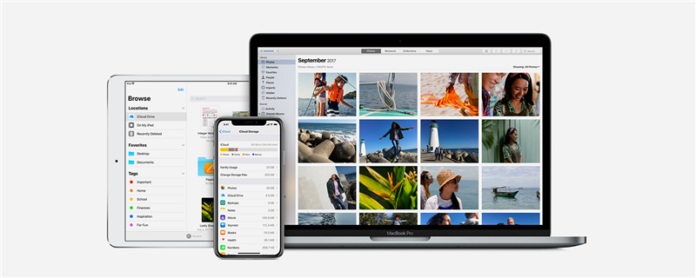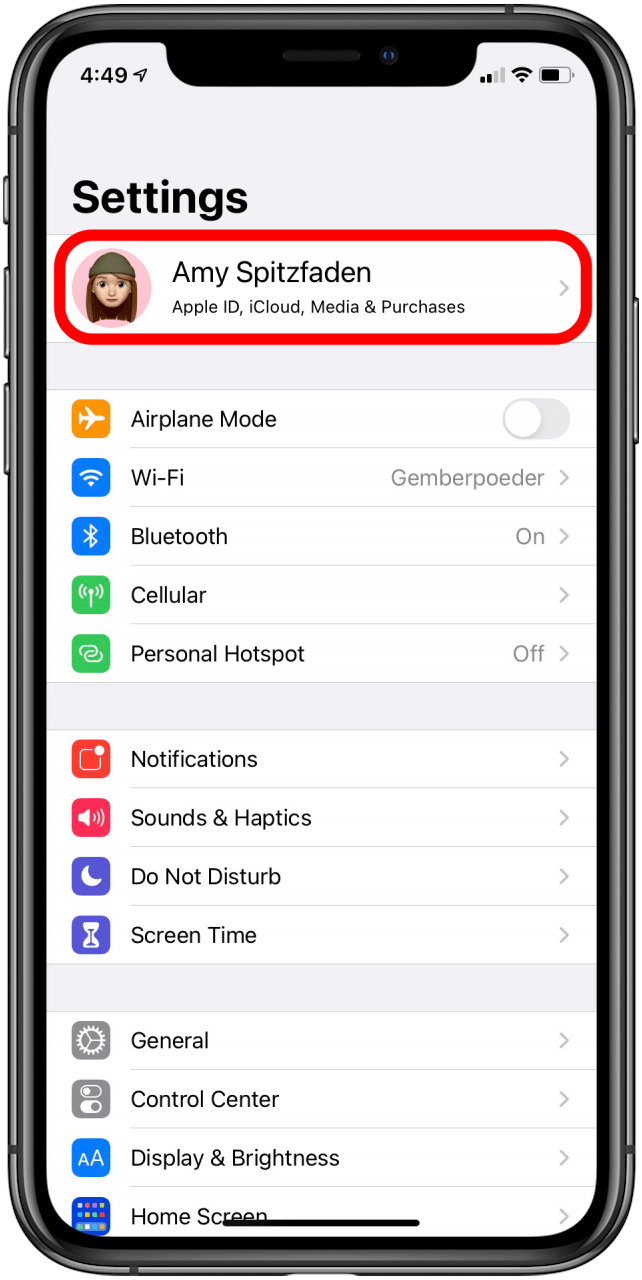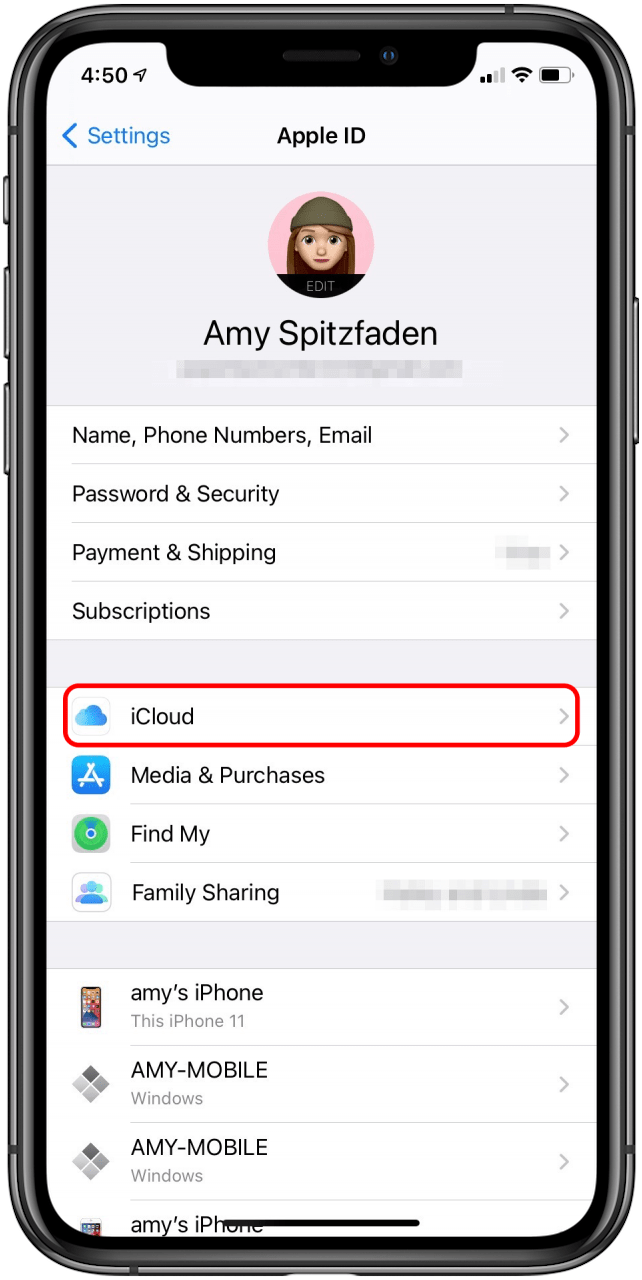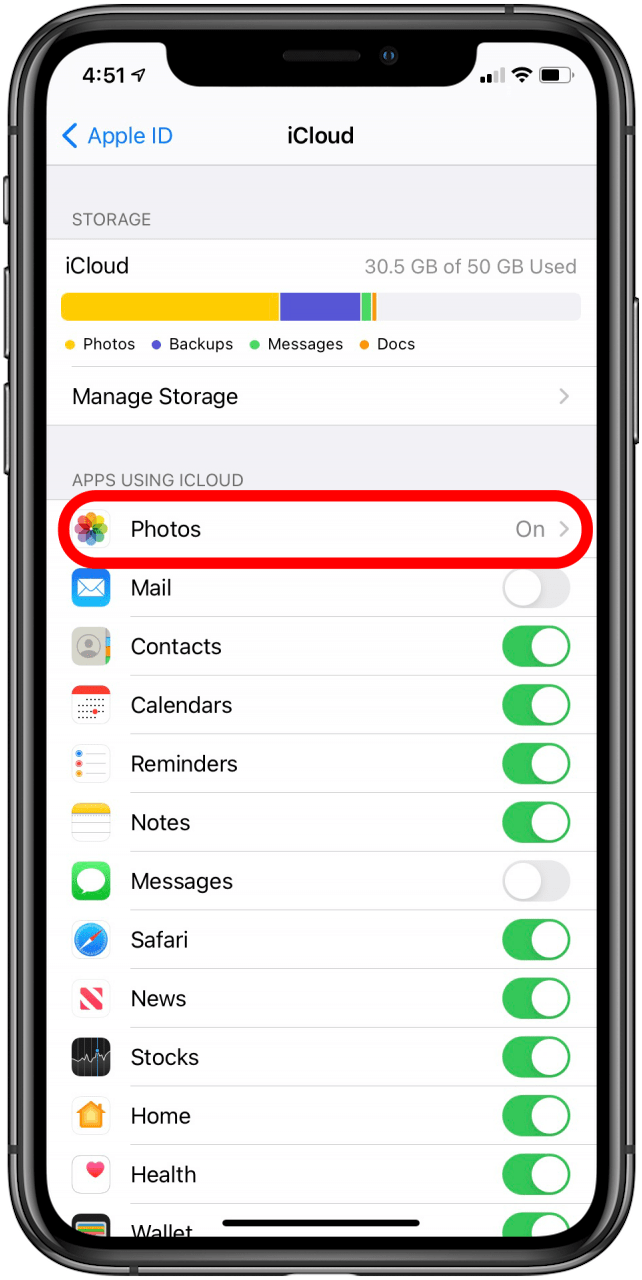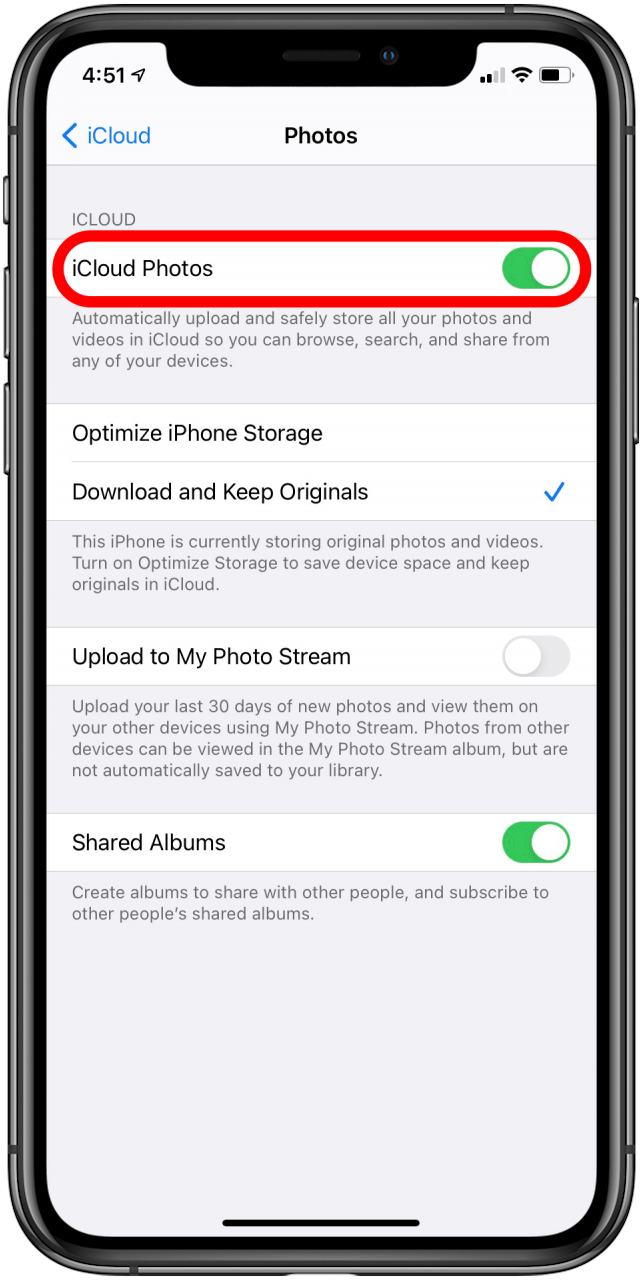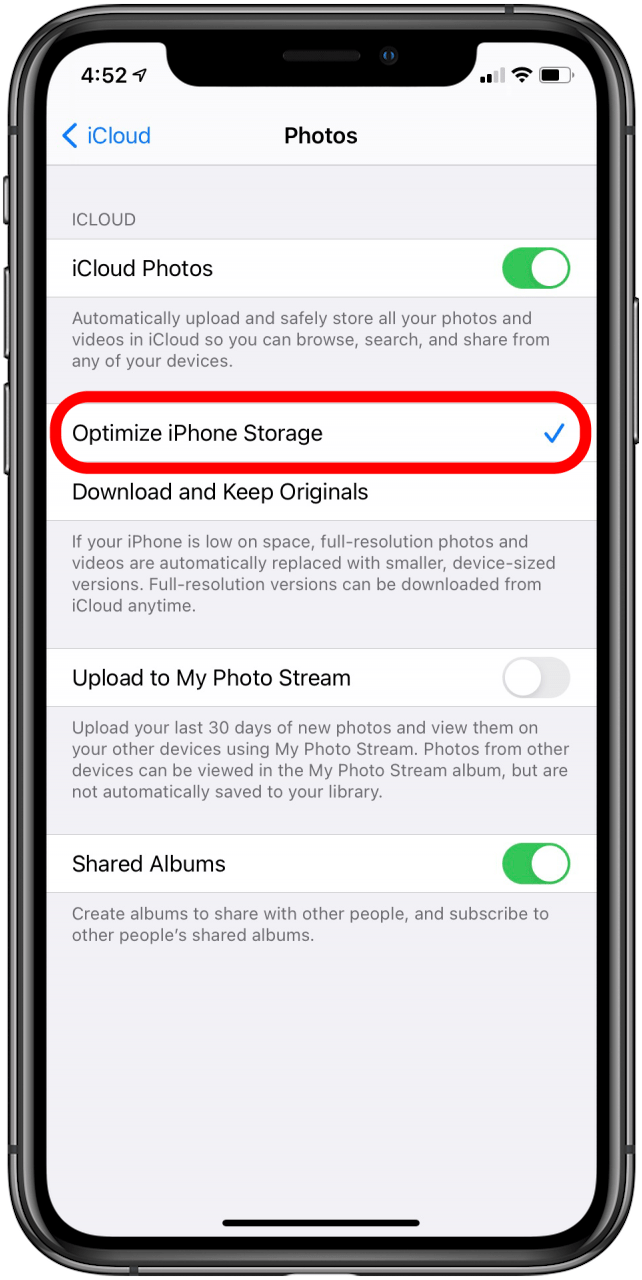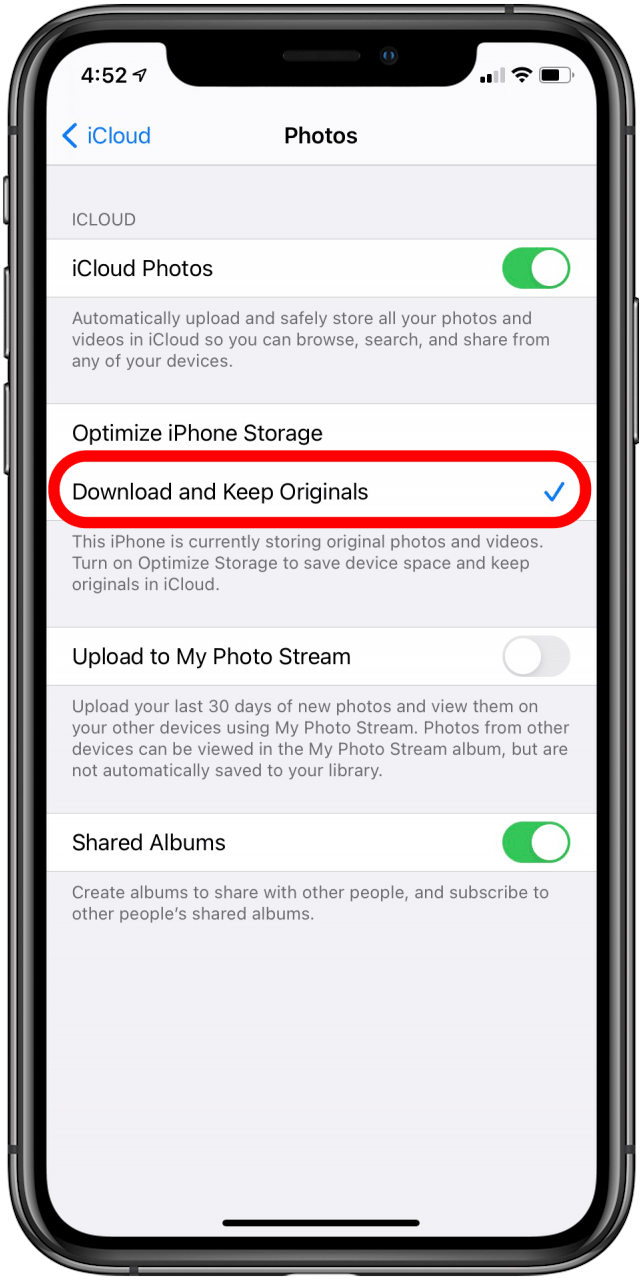Hier erfahren Sie, wie Sie den iPhone -Speicher mit iCloud optimieren. Alle Ihre Fotos und Videos können in der iCloud -Fotobibliothek gespeichert werden, anstatt an ein bestimmtes Gerät gebunden zu werden, wodurch sie Ihnen zur Verfügung gestellt werden, unabhängig davon, welches Gerät Sie verwenden, und deren Verlust verhindern, wenn etwas mit Ihrem iPhone passieren sollte. Jede Änderung, die Sie zu einem Foto oder Video auf einem Gerät vornehmen, wird auf die anderen übertragen. Lassen Sie uns beginnen zu lernen, wie Sie auf iCloud auf Fotos zugreifen und sie sichern und den Fotospeicher auf Ihrem iPhone optimieren.
So aktivieren Sie die iCloud -Fotobibliothek und optimieren Sie den Fotospeicher auf dem iPhone
Um die iCloud -Fotobibliothek auf Ihrem iPhone, iPad oder iPod Touch zu aktivieren, müssen Sie sicherstellen, dass Ihre Software auf iOS 10.1 oder höher aktualisiert wird. Wenn Sie die iCloud Photo Library aktivieren, können Sie nur optimierte Versionen Ihrer Fotos und Videos auf Ihrem iPhone oder iPad speichern. Die vollständigen Versionen werden in der Wolke aufbewahrt. Ich liebe die Sicherheit, dass meine iCloud -Fotos sicher sind, auch wenn etwas mit meinem iPhone passieren sollte und wie mein iCloud es mir ermöglicht, Platz auf meinen Geräten freizugeben. Mit dieser Funktion können Sie Gigabyte Speicherplatz auf Ihrem iPhone sparen. Zu jedem Zeitpunkt können Sie die Version mit voller Auflösung herunterladen. Weitere großartige iCloud -Tutorials finden Sie in unserem kostenlosen Tipp des Tages . So aktivieren Sie die iCloud -Fotobibliothek und optimieren Sie den Fotospeicher auf Ihrem iPhone:
- Öffnen Sie die App Einstellungen.
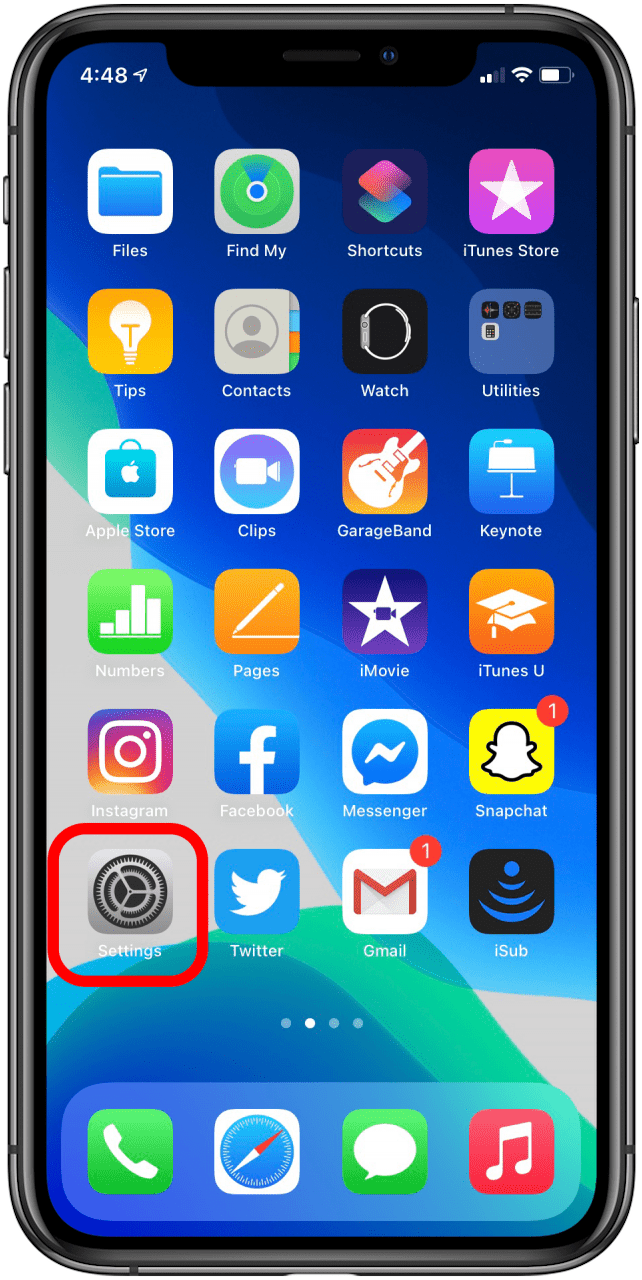
- Tippen Sie oben auf der Seite auf Ihren Namen .

- Tippen Sie auf iCloud .

- Tippen Sie auf Fotos .

- Wechseln Sie auf iCloud-Fotos und wenn Sie mit einem Wi-Fi-Netzwerk verbunden sind, beginnt Ihr Gerät sofort mit dem Hochladen und Speichern Ihrer gesamten Foto- und Videobibliothek.

- Wenn Sie mehr Speicherplatz auf Ihrem iPhone wünschen, tippen Sie auf iPhone Storage ; Mit dieser Einstellung können die iCloud-Fotobibliothek die Größe der Fotobibliothek auf Ihrem Gerät automatisch verwalten, indem kleinere Versionen Ihrer Fotos auf dem Gerät und eine in iCloud in voller Größe gespeichert werden.

- Wenn Sie sich entscheiden, die vollständigen Versionen aller Fotos und Videos auf Ihrem Gerät zu haben, wählen Sie einfach herunter und behalten Sie Originale .

Wenn Sie Ihre Fotos in iCloud gespeichert haben, müssen Sie möglicherweise für mehr iCloud-Speicherplatz bezahlen . Die ersten 5 GB sind frei; Sie können auf 50 GB für 0,99 USD pro Monat, 200 GB für 2,99 USD pro Monat und 2 TB für 9,99 USD pro Monat aktualisieren. Sie können auch Ihre alten gedruckten Fotos auf iCloud speichern! Lernen Sie So scannen Sie Ihre Fotos Verwenden Sie nur Ihr iPhone, um loszulegen. Sie können auch Speichern Sie Ihre Fotos und andere Inhalte Auf einer externen Festplatte . Wenn Sie schließlich irgendwelche Fotos nicht erleben Hochladen auf iCloud -Probleme, lesen Sie diese Fehlerbehebung bei der Fehlerbehebung .